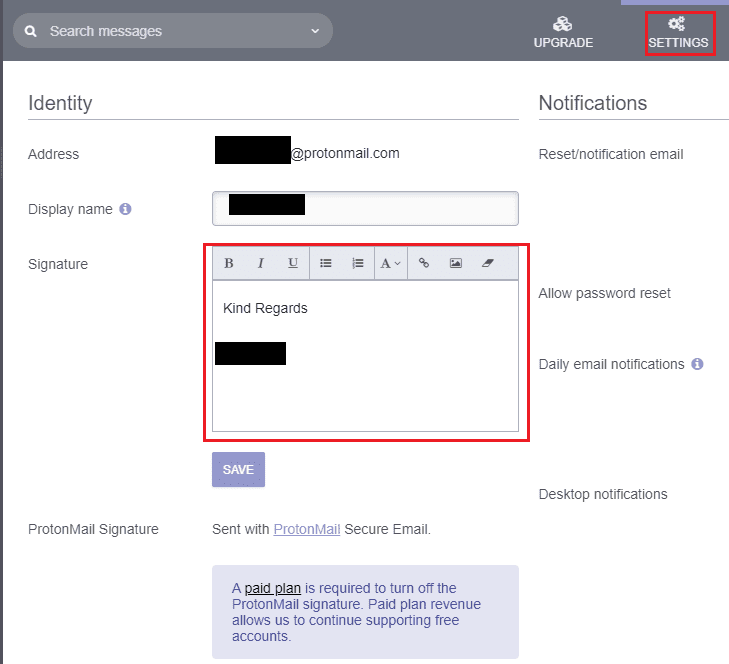Mnoga podjetja se odločijo vključiti nogo e-pošte po meri v vsa e-poštna sporočila, poslana iz računov podjetij. Ti podatki se pošljejo prek funkcije, znane kot e-poštni podpis. Podpis se samodejno uporabi na koncu katerega koli sporočila, ki ga pošljete. Podpise je mogoče uporabiti za več kot samo vključevanje podob podjetij in zavrnitev odgovornosti.
Ko pišete e-poštna sporočila, se e-pošto pogosto odjavite na enak način, večino časa. S tem si lahko prihranite čas in preverjate tipkarske napake, tako da e-poštnemu podpisu dodate svojo odjavo. To deluje tako za poslovne kot osebne e-poštne naslove.
Če uporabljate e-poštni račun ProtonMail, lahko svoj e-poštni podpis konfigurirate v nastavitvah spletne aplikacije ali mobilne aplikacije. Če želite spremeniti svoj podpis v mobilni aplikaciji, se morate najprej dotakniti ikone menija burgerja v zgornjem levem kotu, nato pa tapnite »Nastavitve«.

V nastavitvah tapnite ime svojega računa na vrhu, nato tapnite »Prikazno ime in podpis«.
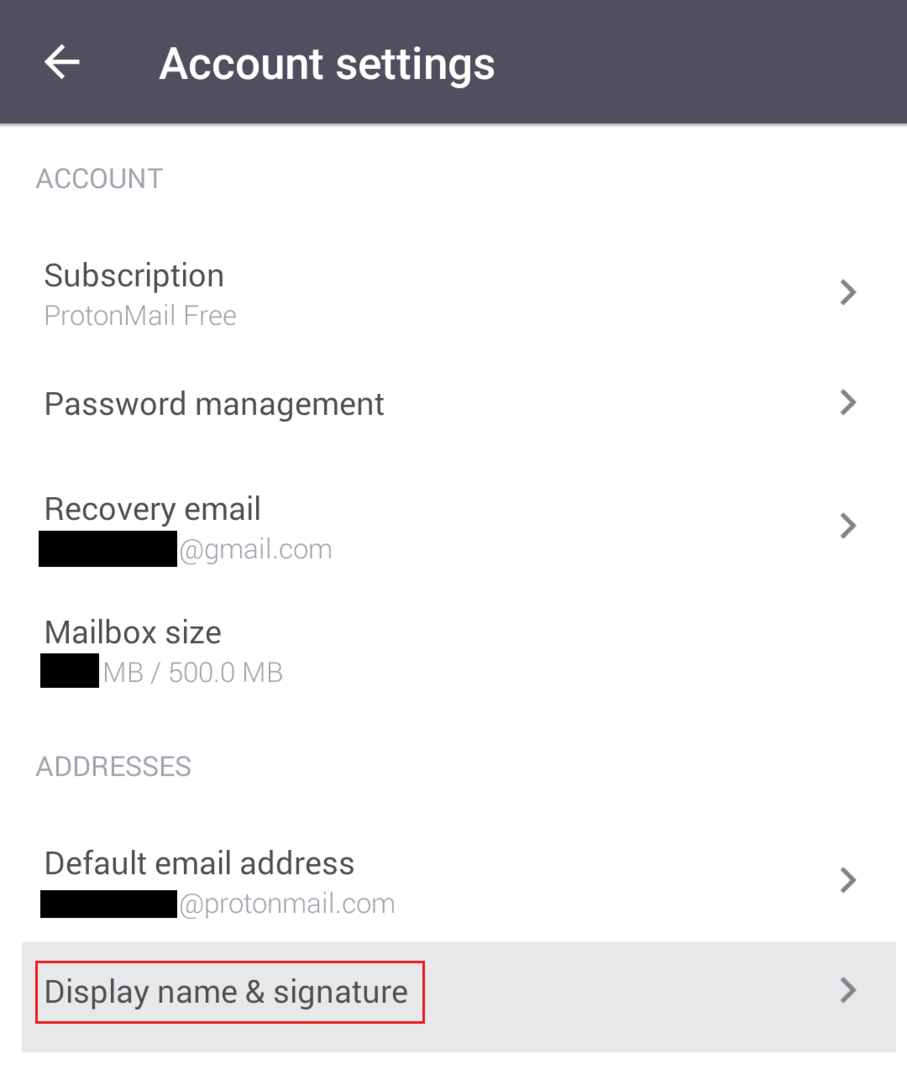
V polje »Podpis« vnesite besedilo, ki ga želite samodejno priložiti na koncu sporočila, nato tapnite drsnik na položaj za vklop.
Nasvet: podpisi se preprosto prilepijo v nekaj vrsticah v polje za ustvarjanje e-pošte, ko prvič kliknete »Nastavi«. Mobilni podpis in njegov primerek na spletnem mestu se vedno uporabljata, razen če plačate za eno od premium stopenj. Ker se podpisi uporabijo, ko prvič zaženete e-pošto, jih lahko preprosto izberete in izbrišete, če ne želite, da so vključeni ali če jih želite spremeniti.
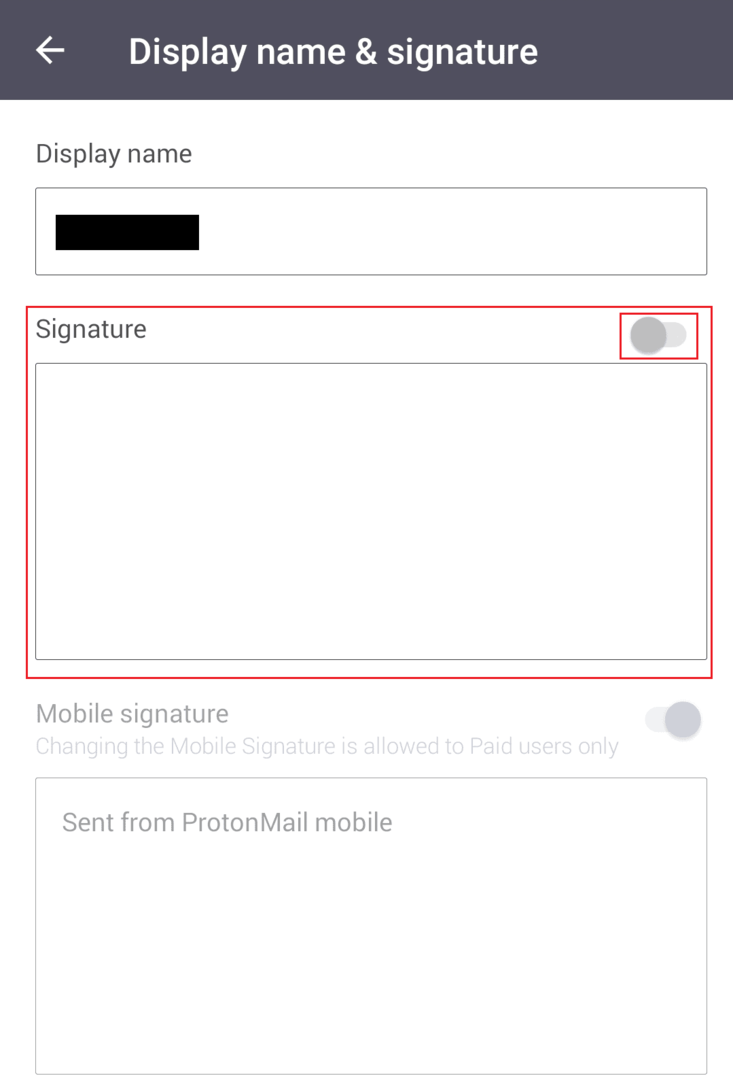
Na spletnem mestu je postopek v bistvu enak kot pri mobilni aplikaciji. Kliknite »Nastavitve« v zgornji vrstici, nato vnesite polje »Podpis«, ki ga najdete v zgornjem levem delu privzetega zavihka »Račun«. Ko naredite želene spremembe v svojem podpisu, kliknite »Shrani«, da shranite spremembo.
Nasvet: vrednost polja »Podpis« je sinhronizirana med platformami, medtem ko sta polji »Mobilni podpis« in »ProtonMail Signature« edinstveni za njuni platformi.